답: 합니까 Spotify 전화 없이 Apple Watch에서 작업하시겠습니까?
애플워치는 대표적인 브랜드 중 하나로 smartwatches 대중에게 소개된 것입니다. 다양한 기능을 갖추고 있어 확실히 사용자들이 가장 많이 선택하는 제품 중 하나가 될 것입니다. 노래를 저장하는 동안 저장 공간에 대해 이야기할 때 Apple Watch의 내부 저장 공간은 많은 노래를 수용하기에 충분하므로 문제가 없어야 합니다!
가요 Spotify 전화없이 Apple Watch에서 작업? 그것은 많은 사람들, 특히 방금 새 Apple Watch를 구입하고 다음 중 하나를 구독한 사람들의 일반적인 질문입니다. Spotify의 프리미엄 요금제입니다. 자, 바로 답해드리겠습니다! 긍정적입니다! 예, Spotify 전화없이 Apple Watch에서 작동합니다! Apple Watch 소유자이기도 합니다. Spotify 구독자와 애호가는 플랫폼과 Apple Watch 자체가 통합되어 다행입니다. 사실은, Spotify 구독자는 원하는 경우 Apple Watch에 트랙, 앨범 또는 재생 목록을 저장할 수도 있습니다!
이 섹션에서 방금 답변한 이 질문에 대해 궁금하시다면 어떻게 할 수 있는지 전체 프로세스를 공유해 드리겠습니다!
기사 내용 파트 1. 설치 방법 Spotify 애플워치에 앱?2부. 스트림 Spotify 휴대폰 없이 Apple Watch의 노래3부. 스트림 Spotify 프리미엄 구독 없이 Apple Watch에 있는 노래4부. 듣기 Spotify 전화 및 프리미엄 계정 없이 Apple Watch에서5 부. 개요
파트 1. 설치 방법 Spotify 애플워치에 앱?
가요 Spotify 전화 없이 Apple Watch에서 일하십니까? 우리는 이미 그것을 알고 있었기 때문에 Spotify 전화 없이 Apple Watch에서 작동하는 경우 수행해야 하는 첫 번째 단계는 Spotify Apple Watch에 설치된 앱.
이 섹션에서는 설치 방법을 설명합니다. Watch 앱을 사용하거나 앱 스토어. Bluetooth를 통해 iPhone을 Apple Watch와 페어링해야 합니다.
를 설치 Spotify Watch 앱을 통한 Apple Watch의 앱
1 단계. iPhone을 연 다음 "Watch" 앱을 실행합니다.
2 단계. 나중에 "내 시계" 탭을 누릅니다.
3단계. "사용 가능한 앱" 메뉴를 클릭하고 거기에서 Spotify.
4단계. 마지막으로 앱 설치를 진행하려면 "설치" 버튼을 클릭하기만 하면 됩니다.
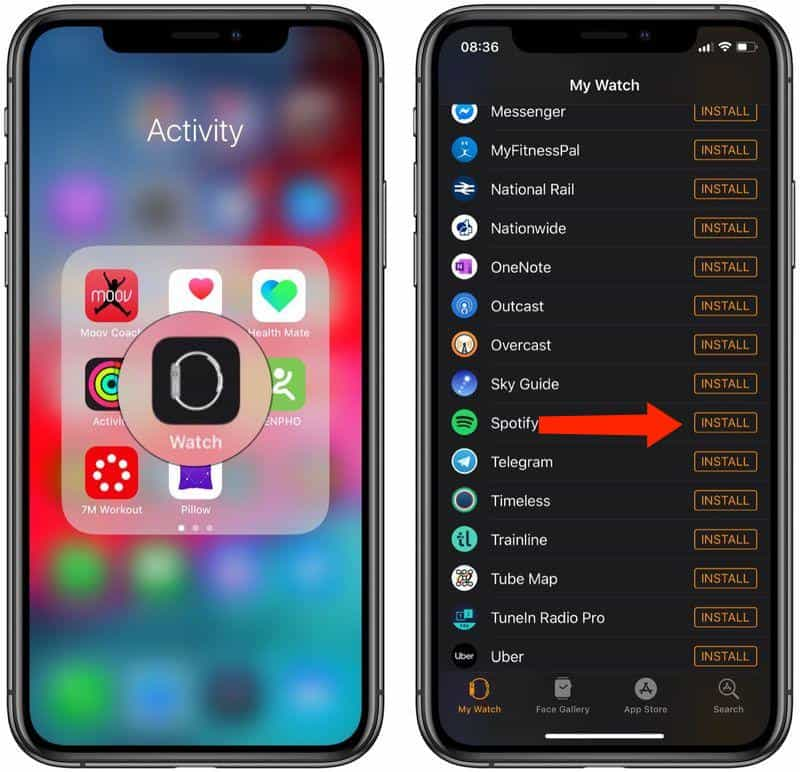
를 설치 Spotify App Store를 통한 Apple Watch의 앱
1 단계. Apple Watch의 홈 화면에서 "App Store"를 찾아 누릅니다.
2 단계. 찾다 Spotify, "검색" 메뉴를 누릅니다. 또는 표시될 때까지 아래로 스크롤할 수 있습니다.
3단계. "Spotify”를 클릭하여 설명을 확인한 후 “받기” 메뉴를 선택합니다.
4단계. 얻으려면 Spotify 마지막으로 Apple Watch에 설치하려면 측면 버튼을 두 번 클릭하기만 하면 됩니다.
이제 우리는 Spotify 이미 Apple Watch에 앱이 설치되어 있으므로 이제 휴대폰 없이도 노래를 스트리밍할 수 있습니다! 방법에 대해 자세히 알아보겠습니다. Spotify 두 번째 부분으로 이동하면서 전화 없이 Apple Watch에서 작동합니다.
2부. 스트림 Spotify 휴대폰 없이 Apple Watch의 노래
이전 부분에서 읽었듯이 이에 대한 대답은 "하지 않습니다. Spotify 휴대폰 없이 Apple Watch로 작업하시겠습니까?” 질문은 "예"입니다. 이것이 우리가 이 섹션을 만든 이유입니다. 여기에서 프리미엄 계정을 통해 스트리밍하는 방법을 확인할 수 있습니다.
1 단계. Apple Watch를 열고 Spotify. 다운로드하려는 트랙이나 팟캐스트를 찾습니다(이후 Spotify 프리미엄 계정 소유자는 오프라인 듣기를 위해 노래를 다운로드할 수 있습니다.
2 단계. 다운로드할 음악을 선택한 후 "점 XNUMX개" 아이콘을 누르기만 하면 됩니다. 그런 다음 "Apple Watch로 다운로드" 메뉴를 클릭합니다.
3단계. 다운로드 프로세스의 상태를 보려면 "다운로드" 섹션으로 이동하십시오. 각 트랙 옆에 녹색 화살표가 표시되면 노래 다운로드가 성공한 것입니다.
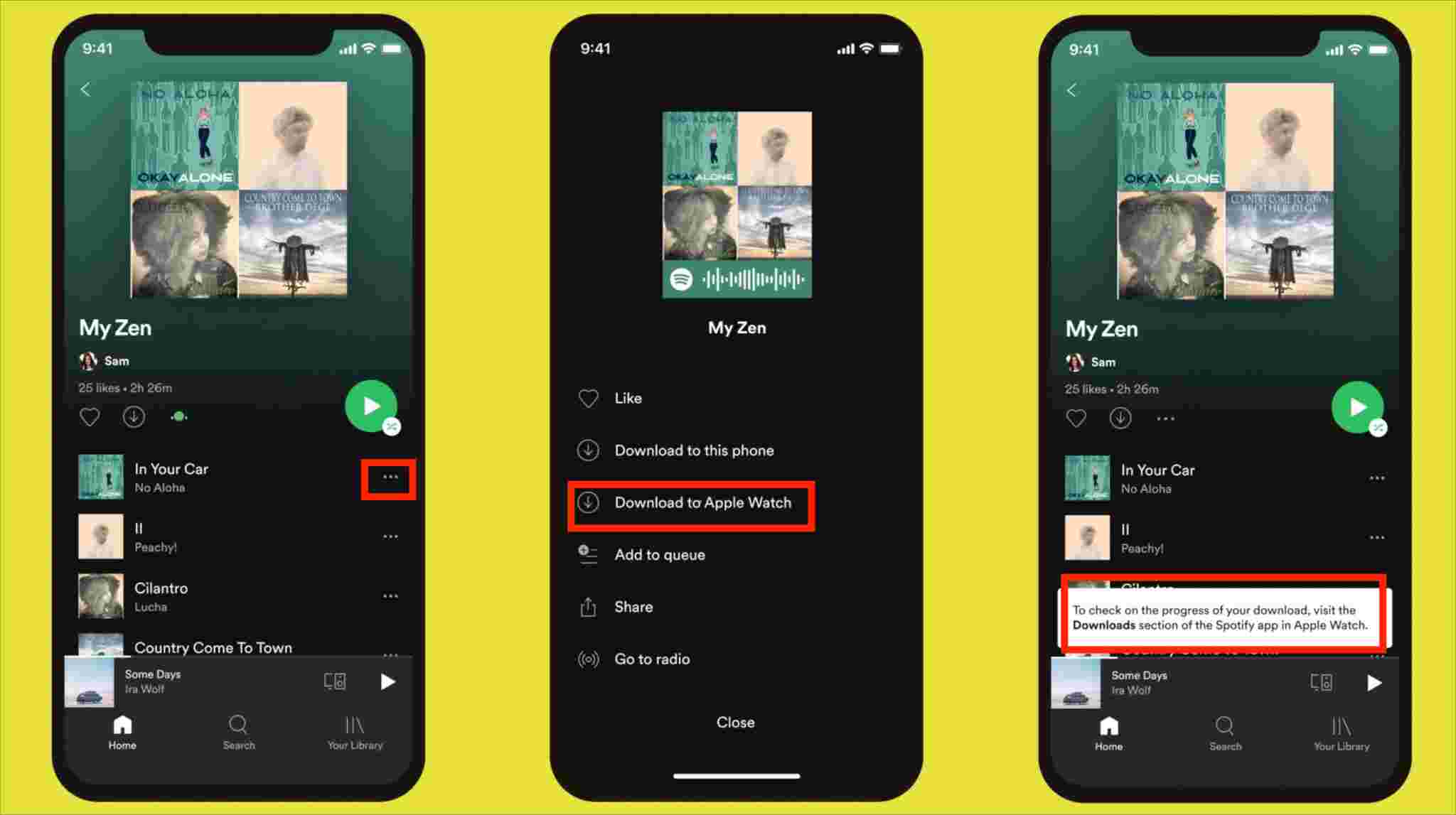
휴대폰이나 Wi-Fi 네트워크가 없어도 듣고 싶은 노래를 이미 저장했기 때문에 이제 언제든지 트랙 스트리밍을 즐길 수 있습니다! 그렇게 Spotify 전화없이 Apple Watch에서 작동합니다!
3부. 스트림 Spotify 프리미엄 구독 없이 Apple Watch에 있는 노래
우리는 이미 당신과 방법을 공유했지만 Spotify 두 번째 부분에서는 전화 없이 Apple Watch에서 작동하지만 스트리밍이 무료로 가능한 방법을 강조하고 싶습니다. Spotify 계정 사용자. 무료 버전을 사용하는 경우 스트리밍은 온라인에서만 가능하기 때문에 노래를 들을 때 휴대 전화가 필요합니다.
이제 어떻게 하는지 보여주는 가이드를 찾고 있다면 Spotify 에서 무료 계정을 사용하면서 전화 없이 Apple Watch에서 작업 Spotify, 그런 다음 네 번째 부분으로 이동하십시오!
1 단계. iPhone에서 "Watch 앱"을 실행합니다.
2 단계. "나의 시계" 탭을 탭한 다음 "Apple Watch에 설치됨" 제목을 선택합니다. 목록을 보고 있는지 확인하십시오. Spotify 거기에 있습니다. 찾을 수 없는 경우 "사용 가능한 앱" 아래로 스크롤하여 검색하십시오. Spotify.
3단계. 찾으면 옆에 있는 "설치" 버튼을 누릅니다.
4단계. 설치 후 실행 Spotify iPhone의 응용 프로그램.
5단계. 스트리밍하려는 노래를 재생하기만 하면 됩니다. Spotify. 자동으로 Spotify 앱도 Apple Watch에서 실행됩니다.
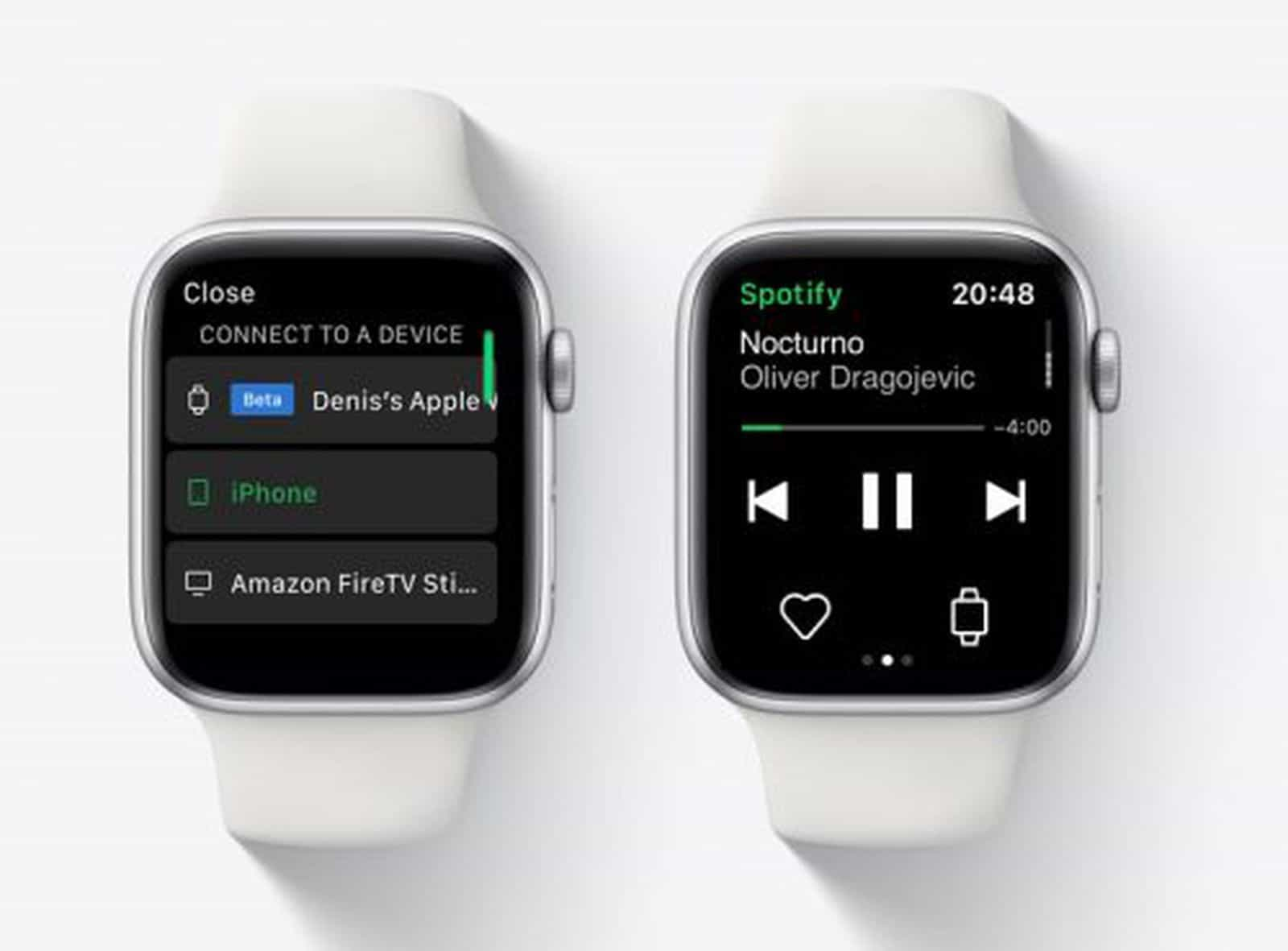
4부. 듣기 Spotify 전화 및 프리미엄 계정 없이 Apple Watch에서
이것에 대한 대답이 "그렇다"라는 것은 좋은 일입니다. Spotify 휴대폰 없이 Apple Watch로 작업하시겠습니까?” 쿼리는 긍정적입니다. 그러나 여전히 제한 사항이 있습니다. iPhone 없이 Apple Watch에서 노래를 들으려면 다음 중 하나를 구독해야 합니다. Spotify님의 유료 요금제입니다. 당신이하지 않는 경우 에 업그레이드 중 Spotify 프리미엄 그리고 월 사용료는? 어떻게 해야 합니까? 당신의 말을 들을 수 있는 방법이 아직 있습니까? Spotify iPhone 없이 Apple Watch를 통해 즐겨찾기에 추가하시겠습니까?
이 경우 해야 할 일은 모든 파일을 다운로드하는 것입니다. Spotify 듣고 싶은 노래를 모두 Apple Watch에 동기화하세요! 그러나 어떻게 저장하는지 궁금할 것입니다. Spotify 보호된 파일인 노래. 글쎄, 당신은 단지 TunesFun Spotify Music Converter 컴퓨터에 설치!
Spotify 노래는 DRM 보호로 암호화됩니다. 오류 없이 자유롭게 다운로드하려면 먼저 이 보호 기능을 제거해야 합니다. TunesFun Spotify Music Converter 당신을 도울 수 있습니다! 더욱이, 그러한 앱은 다음에도 도움이 될 수 있습니다. 변환 Spotify MP3와 같은 형식의 노래. 이것은 또한 노래의 원래 품질, ID 태그 및 메타데이터 세부 정보를 유지하면서 시간을 절약할 수 있을 만큼 충분히 빠르게 작동합니다.
도움이 필요한 경우 기술 및 고객 지원 팀 모두 도움을 드릴 수 있습니다. 이 도구는 모든 유형의 사용자의 모든 요구를 충족시키기 위해 개발되었습니다.
참고로 체크아웃을 하시고 사용을 결정하셨다면 TunesFun Spotify Music Converter, 이 도구를 통해 다운로드 및 변환 프로세스가 어떻게 작동하는지에 대한 자세한 가이드를 아래에서 볼 수 있습니다.
1 단계. 이 앱의 모든 설치 요구 사항이 충족되고 완료되면 앱을 설치하고 바로 엽니다. 메인 페이지에서 쉽게 업로드할 수 있습니다. Spotify 노래를 플랫폼으로 끌어다 놓을 수 있습니다. URL을 사용하는 것도 작동합니다. 다시 말하지만, 한 번에 여러 곡을 처리하려는 경우 가능하다는 점을 기억하세요! 계속해서 원하는 만큼 추가하세요.

2 단계. 페이지 상단에 있는 "다음으로 모든 파일 변환:" 메뉴를 사용하여 원하는 출력 형식(Apple Watch에서 지원해야 함)을 선택합니다. 또한 사용할 출력 폴더 위치를 설정하는 것을 잊지 마십시오.

3단계. 다음에 "변환" 버튼을 누릅니다. 그렇게 하면 앱은 변환 절차를 시작합니다. 동시에 DRM 제거 프로세스도 앱에서 수행됩니다.

트랙을 다운로드했으면 이제 Apple Watch와 동기화해야 합니다.
- 먼저 PC에서 iPhone으로 노래를 동기화해야 합니다.
- iPhone을 Apple Watch와 페어링하십시오.
- 다음에 iPhone에서 Apple Watch 앱을 실행하십시오.
- "내 시계"를 누른 다음 "음악"을 누릅니다.
- "재생 목록 및 앨범" 메뉴에서 "음악 추가" 버튼을 선택합니다.
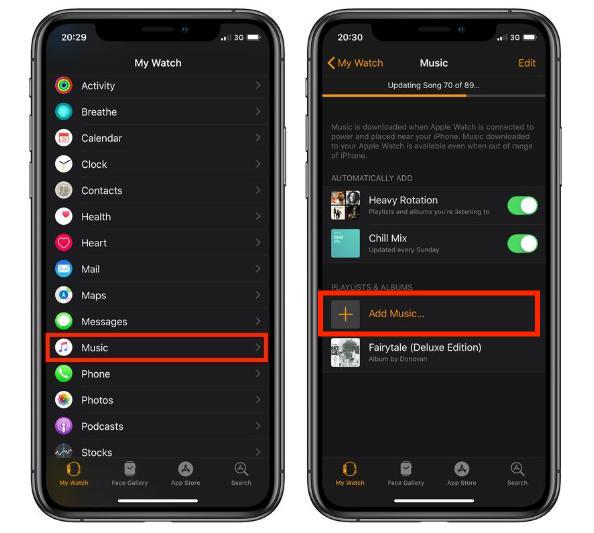
- 전환된 사람들을 선택하십시오 Spotify 노래를 iPhone에서 Apple Watch로 업로드하기만 하면 됩니다!
위와 같이 스트리밍할 수 있어야 합니다. Spotify 휴대폰과 Premium이 없어도 Apple Watch의 노래 Spotify 구독 계획!
5 부. 개요
이 시점에서 확실히 이것은 "한다. Spotify 휴대폰 없이 Apple Watch로 작업하시겠습니까?” 질문은 더 이상 당신에게 딜레마가 아닙니다! 이 기사에서 이에 대한 답변을 얻었으며 이를 가능하게 하는 절차도 충분히 설명했습니다! 그렇게 할 때, Spotify 프리미엄 구독이 필요합니다! 하지만 월 사용료를 지불하지 않고 하고 싶거나 Spotify 영원히 즐겨찾기, 다음과 같은 도구를 통해 다운로드하십시오. TunesFun Spotify Music Converter!
코멘트를 남겨주세요